Herstel de verloren / verwijderde gegevens van de computer, harde schijf, flash drive, geheugenkaart, digitale camera en meer.
HP laptop gaat niet aan Fout: 4 professionele manieren om het op te lossen
 Bijgewerkt door Lisa Ou / 20 juni 2022 09:20
Bijgewerkt door Lisa Ou / 20 juni 2022 09:20Ondervindt u problemen bij het inschakelen van uw HP-laptop, zelfs nadat u op de aan/uit-knop hebt gedrukt? Situaties als deze zijn onvermijdelijk, en het is zeker frustrerend. Maak je echter niet druk! Er zijn tijdelijke oplossingen die u kunt proberen om dit soort problemen voor uw HP-computer op te lossen. En goed dat je bij ons aan het goede adres bent. Hier hebben we 3 oplossingen vermeld om dit probleem op te lossen en het meest uitstekende programma dat u kunt proberen om uw gegevens te herstellen voor uw probleem HP-laptop die niet wil opstarten.
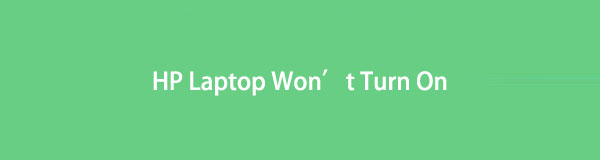
FoneLab Data Retriever - herstel de verloren / verwijderde gegevens van computer, harde schijf, flashstation, geheugenkaart, digitale camera en meer.
- Herstel gemakkelijk foto's, video's, contacten, WhatsApp en meer gegevens.
- Voorbeeld van gegevens vóór herstel.

Gidslijst
Deel 1. Waarom kan mijn HP computer niet worden ingeschakeld?
Er zijn verschillende redenen waarom uw HP-laptop niet wordt ingeschakeld, zelfs niet nadat u vaak op de aan/uit-knop hebt gedrukt, zoals een bijna lege batterij, een lege batterij, een defect scherm, defecte hardware of een defecte voeding. Als gevolg hiervan willen veel gebruikers een nieuwe kopen in plaats van te proberen deze te repareren.
Maar als u een van degenen bent die nog steeds op zoek is naar de oplossingen die u kunt gebruiken om dit probleem op te lossen, ga dan naar de volgende delen van dit bericht en bekijk de vermelde manieren om uw HP-laptop te repareren.
Deel 2. Hoe u de HP-laptop kunt repareren, start niet
In plaats van uw laptop weg te gooien en een nieuwe te kopen, kunt u deze mogelijk repareren door de 4 onderstaande oplossingen te proberen.
Methode 1. Controleer de voeding
Als uw HP-laptop is aangesloten en niet kan worden ingeschakeld, controleert u de voeding die u gebruikt. Je hebt bijvoorbeeld het verkeerde oplaadsnoer gebruikt voor je HP laptop; als gevolg hiervan krijgt u niet de juiste spanning of is uw voeding inderdaad defect. Ga als volgt te werk als de voeding defect is:
Stap 1Verwijder eerst de batterij van uw laptop.
Stap 2Sluit vervolgens uw HP-laptop aan op een werkend stopcontact.
Stap 3Vervolgens moet u controleren of het stopcontact correct werkt door een ander apparaat te proberen. Als het niet werkt, is je voeding het probleem.
Echter, als na het proberen van een ander apparaat en het werkt, waarschijnlijk de voeding het probleem is; of het probleem kan uw batterij zijn. Ga nu verder met de volgende methode om te controleren of dit uw batterij is.
Methode 2. Controleer de batterij
Stel dat de voeding niet in gebreke is; controleer de batterij van uw laptop. Het probleem is de batterij als u uw HP-laptop zonder batterij kunt inschakelen nadat u deze op een werkend stopcontact hebt aangesloten. Koop dus beter een nieuwe, zodat u hem niet elke keer dat u hem gebruikt in een stopcontact hoeft te steken.
FoneLab Data Retriever - herstel de verloren / verwijderde gegevens van computer, harde schijf, flashstation, geheugenkaart, digitale camera en meer.
- Herstel gemakkelijk foto's, video's, contacten, WhatsApp en meer gegevens.
- Voorbeeld van gegevens vóór herstel.
Methode 3. Externe apparaten en schijven verwijderen
Als u uw HP laptop nog steeds niet kunt inschakelen, kan het zijn dat de aangesloten externe schijven en apparaten de boosdoener zijn. En om te bevestigen of dit het geval is, volgt u de onderstaande stappen.
Stap 1Schakel eerst uw HP-laptop uit.
Stap 2Verwijder vervolgens alle externe schijven en apparaten die op uw laptop zijn aangesloten. Zoals USB-flashstations, externe harde schijven, SD-kaarten, scanners, printers, enz.
Stap 3Probeer daarna uw laptop aan te zetten door op de Power sleutel.
Als het normaal opstart, bevestigt het dat er een probleem is met de aangesloten externe schijven en apparaten van uw HP laptop.
Probeer nu de definitieve oplossing als uw laptop nog steeds niet wordt ingeschakeld.
Methode 4. Harde reset van de laptop
Meestal, wanneer u uw laptop hard reset, kan dit problemen op uw apparaat oplossen. En het kan mogelijk werken op uw HP-laptop die niet kan worden ingeschakeld. Hier is hoe het te doen:
Stap 1Zorg er eerst voor dat uw laptop is uitgeschakeld en dat alle externe apparaten die op uw laptop zijn aangesloten, zijn losgekoppeld.
Stap 2Koppel vervolgens de oplader los en verwijder de batterij van de laptop.
Stap 3Houd daarna de ingedrukt Power gedurende 30 seconden ingedrukt. En sluit de laptop aan op de voeding.
Stap 4Druk vervolgens op Power knop om uw HP-laptop in te schakelen.
Stap 5Plaats tot slot uw batterij terug op uw laptop. En dat is het!
Het zou uw probleem moeten oplossen wanneer u een harde reset uitvoert en de HP-laptop niet opstart.
De hierboven genoemde oplossingen hebben bewezen voor veel gebruikers te werken. Als het u ook heeft geholpen om uw laptop effectief aan te zetten, is het volgende dat u moet doen, uw gegevens redden om gegevensverlies te voorkomen.
Deel 3. Gegevens herstellen van HP Laptop start niet op met FoneLab Data Retriever
Om uw gegevens van een HP-laptop te redden, raden we u ten zeerste aan: FoneLab Data Retriever. Het is een tool waarmee u uw verloren en verwijderde gegevens gemakkelijk professioneel en uitstekend kunt herstellen. Het programma kan bijna alle soorten gegevens ophalen van computers, harde schijven, flashdrives, enz. Nadat u uw HP-laptop hebt gerepareerd die niet meer kan worden ingeschakeld, kunt u de bestanden die u bent kwijtgeraakt en verwijderd, herstellen met dit krachtige programma. Je kunt de volledige tutorial hieronder volgen.
FoneLab Data Retriever - herstel de verloren / verwijderde gegevens van computer, harde schijf, flashstation, geheugenkaart, digitale camera en meer.
- Herstel gemakkelijk foto's, video's, contacten, WhatsApp en meer gegevens.
- Voorbeeld van gegevens vóór herstel.
Stap 1Download en installeer eerst en vooral FoneLab Data Retriever op uw HP-laptop. Het wordt automatisch gestart na de installatie.
Stap 2Vervolgens kunt u het gegevenstype selecteren dat u wilt ophalen op de hoofdinterface. U kunt ook selecteren: Controleer alle bestandstypen. En aftasten Hen.
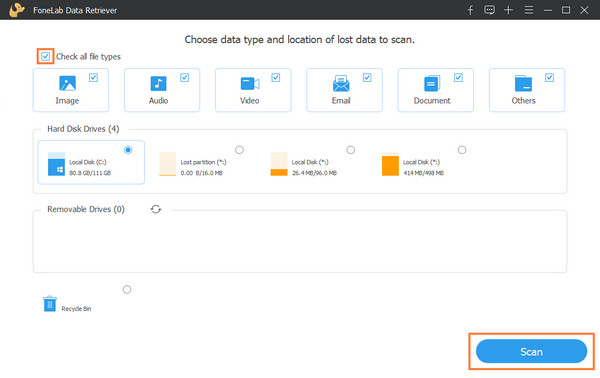
Opmerking: als u uw gegevens niet kunt vinden, kunt u de Diepe scan modus om uw bestanden grondig te scannen.
Stap 3Selecteer daarna de gegevens die u wilt herstellen door op het vakje naast de bestandsnaam te klikken.

Stap 4Klik vervolgens op de Herstellen knop, selecteer waar u de opgehaalde bestanden op uw computer wilt opslaan en druk op de OK knop.

Dat is alles over het herstellen van gegevens hiermee data recovery tool na het oplossen van uw probleem over mijn HP-laptop kan niet worden ingeschakeld. En het is inderdaad een van de meest aanbevolen tools.
Deel 4. Veelgestelde vragen over mijn HP-laptop gaan niet aan
1. Wat is de opstartsleutel voor mijn HP laptop?
Om het BIOS-instellingenmenu op een HP-laptop te openen, moet u uw laptop opnieuw opstarten en terwijl het scherm leeg is, drukt u op de f10 sleutel. Hoewel voor sommige computers de gebruikte opstartsleutel is: f2 or f6, voor HP-laptops f10 opstart sleutel.
2. Kan ik een HP laptop repareren die niet opstart vanaf USB?
Ja, maar zorg ervoor dat u het volgende controleert: de USB kan worden opgestart, uw computer ondersteunt opstarten via USB en de Boot Mode is ingesteld op EFI (of UEFI). U kunt uw HP laptop dus vanaf USB opstarten.
Tot slot, u weet nu hoe u het probleem kunt oplossen waarom mijn HP-computer niet aan gaat. En wanneer u gegevens van uw computer wilt herstellen, kunt u dit doen met behulp van de veelzijdige tool - FoneLab Data Retriever. We hopen dat we uw probleem hebben opgelost en aarzel niet om uw vragen en suggesties in het opmerkingengedeelte hieronder te schrijven.
FoneLab Data Retriever - herstel de verloren / verwijderde gegevens van computer, harde schijf, flashstation, geheugenkaart, digitale camera en meer.
- Herstel gemakkelijk foto's, video's, contacten, WhatsApp en meer gegevens.
- Voorbeeld van gegevens vóór herstel.
